Делаем портативным браузер Opera
Ситуация во много схожа с той, что и с Firefox. Нам также нужно будет сначала скачать нужный вариант браузера Opera, я лично выбрал 64-х разрядную версию (ссылка 64 bit - Zip). После скачивания необходимо распаковать архив operausb64_1214ru.zip куда-нибудь и переименовать (это уже по желанию) как душе угодно, лично я обозвал папку OperaPortable. Далее прямо из получившейся после распаковки архива папки запускаем Opera.exe, она автоматически грузит профиль по-умолчанию, т.е. не наш, а тот, что в её папке. Когда Opera загрузится, нажимаем Alt, после чего вылезет меню, в котором нужно нажать на пункт "Показывать меню":
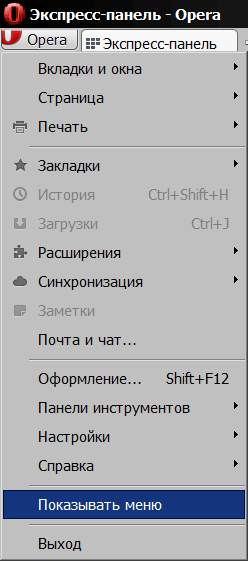
Далее в меню нужно выбрать пункт "Справка", а в нём - "О программе":
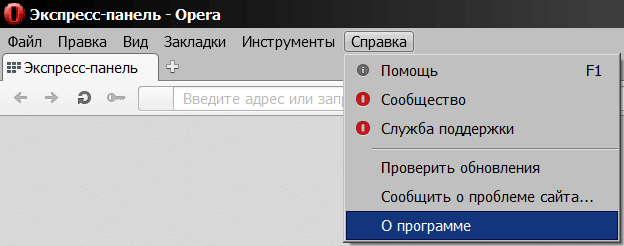
После чего нам покажут вот что:
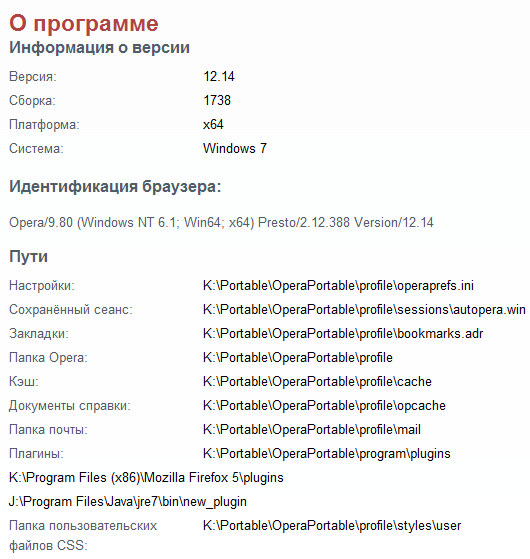
Обратите внимание на пути, а конкретно "Настройки", "Сохранённый сеанс" и прочие, все они (за исключением того, что необязательно будет у Вас на ПК, например пути к плагинам Firefox или же к Java) ведут к папке с портативной версией Opera.
Далее нужно запустить локальный, не портативный вариант Opera и также в меню нужно выбрать пункт "Справка", а в нём - "О программе", чтобы увидеть пути, по которым хранится профиль пользователя на системном диске.
Далее стираем все файлы в OperaPortable\profile, предварительно закрыв браузер Opera. Туда мы будем копировать полное содержимое папки C:\Users\имя_пользователя\AppData\Roaming\Opera\Opera (путь для Windows 7) / C:\Documents and Settings\имя пользователя\Application Data\Opera\Opera (путь для Windows XP), в которой хранится профиль пользователя у не портативной версии Opera. После успешного копирования я решил проверить, полностью ли Opera теперь портативна и запустил opera.exe из папки OperaPortable, после чего вновь посетил меню "О программе":
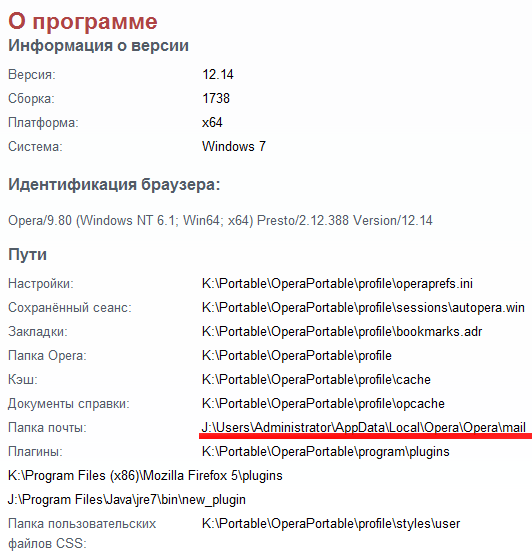
Я подчеркнул красным то, что мне не понравилось, Opera по-прежнему хранит почту на системном диске. Как это исправить? В папке OperaPortable\profile нужно найти файл operaprefs.ini и в нём изменить адрес в строке Mail Root Directory= с конкретно указанного на {Resources}\profile\mail (полная строка должна выглядеть так: Mail Root Directory={Resources}\profile\mail). Смотрим на результат трудов:
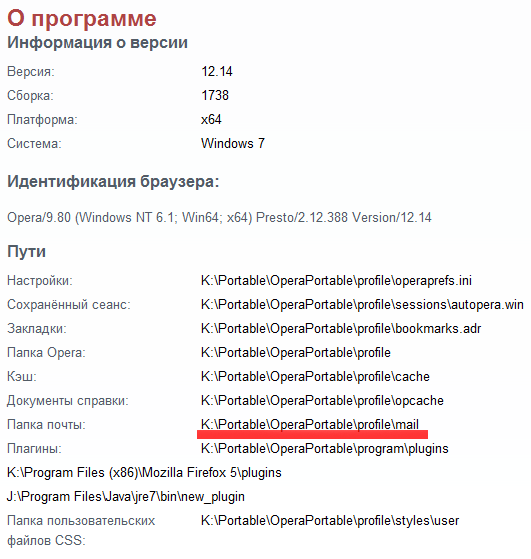
Также, в файле operaprefs.ini можно поменять путь Download Directory, для того, чтобы файлы скачивались в папку портативной Opera, а не абы куда. Строка должна выглядеть так: Download Directory={Resources} При желании, можно указать иной путь, но я указал самый простой вариант.
После проведённых операций и старушка Opera стала портативной, её также можно записать на флешку/иной накопитель и таскать повсюду с собой. Как и прочие портативные версии программ, она не оставляет следов на компьютерах, ни в виде лишних файлов, ни в виде записей в реестре.






